2025-08-13 14:44:10
在购物的过程中,我们常常会在天猫超市app或者手机天猫上添加许多心仪的宝贝到购物车。然而,随着时间的推移,购物车可能会变得杂乱无章,这时就需要及时清空购物车。那么,天猫超市app如何清空购物车?手机天猫又该如何操作呢?下面就为大家详细介绍。
天猫超市app清空购物车
打开天猫超市app,进入首页后,点击右下角“我的”选项。在“我的”页面中,找到“购物车”一栏并点击进入。进入购物车页面后,你会看到所有已添加的商品。若要全选清空,点击页面右上角的“全选”按钮,此时所有商品都会被勾选,然后再点击下方的“删除”选项,系统会提示确认删除,点击“确定”,购物车就被成功清空啦。

如果你只想删除部分商品,那就逐一勾选想要删除的商品,勾选后同样点击下方的“删除”按钮,按照提示确认即可。
手机天猫清空购物车

对于手机天猫,操作方式也较为类似。打开手机天猫应用,在底部菜单栏中找到“我的淘宝”。进入“我的淘宝”页面后,找到“购物车”并点击。进入购物车页面后,同样有全选和单选的操作方式。若要全选,点击页面左上角的“全选”,之后点击“删除”并确认,就能清空购物车。若单选商品删除,只需勾选相应商品,再点击“删除”确认即可。
另外,无论是天猫超市app还是手机天猫,在购物车页面还有一个小技巧。如果你想快速查找某一类商品,比如食品类或者日用品类,可以利用搜索功能。在购物车页面的搜索框中输入相关关键词,就能快速定位到你想要的商品,方便你进行删除或其他操作。
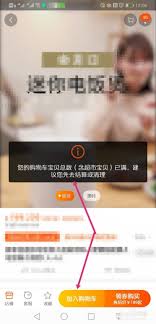
还有一点需要注意的是,在清空购物车之前,一定要仔细确认是否真的不再需要这些商品。因为一旦清空,就无法恢复这些商品在购物车中的记录了。
通过以上简单的操作步骤,无论是在天猫超市app还是手机天猫上,都能轻松地清空购物车,让你的购物车始终保持清爽有序,为下次购物做好准备。希望大家都能熟练掌握这些方法,享受便捷的购物体验。